Жесткий диск является одним из наиболее важных компонентов компьютера, отвечающим за хранение и доступ к данным. Однако, со временем диск может столкнуться с различными проблемами, включая ошибки и повреждения. В этой статье я расскажу вам, как можно проверить жесткий диск на наличие этих проблем и предложу решения для их устранения.
Почему важно проверять жесткий диск?
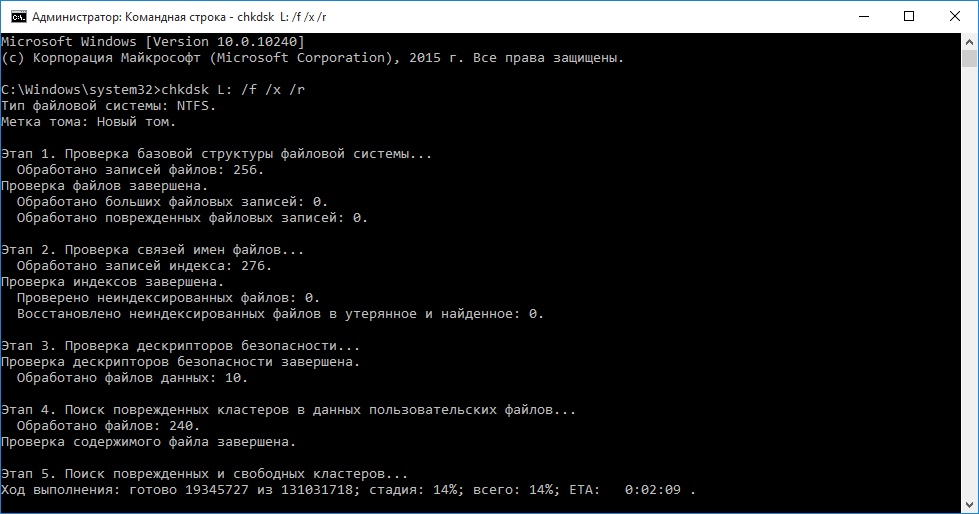
Периодическая проверка жесткого диска помогает выявить возможные проблемы, которые могут привести к потере данных или снижению производительности компьютера. Вот несколько распространенных причин, по которым важно проверять диск:
- Обнаружение и исправление ошибок: Жесткий диск может содержать ошибки в файловой системе или битых секторах, что может привести к некорректной работе программ или потере данных. Проверка диска позволяет обнаружить эти ошибки и исправить их.
- Предотвращение отказа жесткого диска: Проверка диска позволяет выявить физические повреждения, такие как механические сбои или проблемы с головками чтения/записи. Раннее обнаружение таких проблем позволяет принять меры по предотвращению поломки диска и потери данных.
- Улучшение производительности: Некоторые проблемы, такие как фрагментация файловой системы или плохое размещение данных на диске, могут снижать производительность компьютера. Проверка диска и оптимизация его работы помогут улучшить скорость доступа к данным и общую производительность системы.
Это интересно: топ игровых видеокарт в 2023
Как проверить жесткий диск
Существует несколько способов проверки жесткого диска на наличие ошибок и повреждений. Рассмотрим несколько из них:
- Встроенная утилита проверки диска (CHKDSK): В операционных системах Windows предусмотрена встроенная утилита CHKDSK, которая позволяет проверить и исправить ошибки на жестком диске. Для запуска утилиты откройте командную строку и введите команду «chkdsk C:» (здесь «C» — буква диска, который вы хотите проверить). Утилита проверит диск и, при необходимости, исправит найденные ошибки.
- Утилиты производителя диска: Многие производители жестких дисков предоставляют собственные утилиты для проверки и диагностики диска. Например, Seagate предлагает программу SeaTools, а Western Digital — программу Data Lifeguard Diagnostic. Посетите веб-сайт производителя вашего диска и загрузите соответствующую утилиту, затем запустите ее и выполните проверку диска.
- Сторонние утилиты: Кроме встроенных и утилит производителя, существуют также сторонние программы для проверки и диагностики жестких дисков. Некоторые из них бесплатны, например, CrystalDiskInfo и HD Tune. Загрузите и установите выбранную программу, запустите ее и выполните проверку диска в соответствии с инструкциями.
Советы
После проверки жесткого диска могут быть обнаружены различные проблемы. Вот несколько советов по их решению:
- Если были обнаружены ошибки файловой системы, запустите утилиту CHKDSK с параметром «/f», чтобы исправить эти ошибки. Например, введите команду «chkdsk C: /f» в командной строке. Утилита CHKDSK исправит ошибки и восстановит целостность файловой системы.
- Если были найдены битые сектора, вам может потребоваться заменить жесткий диск. Битые сектора являются признаком физического повреждения диска, и их невозможно исправить.
- Если проверка диска выявила проблемы с производительностью, вам может понадобиться оптимизировать его работу. Для этого можно воспользоваться дефрагментацией диска, очисткой временных файлов и установкой программы для управления автозагрузкой. Это поможет улучшить производительность диска и компьютера в целом.
Топ программы для проверки дисков на наличие ошибок и битых секторов:
- CHKDSK: Встроенная утилита в операционных системах Windows, позволяющая проверить и исправить ошибки на жестком диске. Проста в использовании и обеспечивает базовую проверку диска.
- SeaTools: Утилита от компании Seagate для диагностики и проверки жестких дисков этого производителя. Обладает широким набором функций и может выявить различные проблемы с диском.
- Data Lifeguard Diagnostic: Утилита от компании Western Digital для проверки и диагностики жестких дисков этого производителя. Предоставляет подробную информацию о состоянии диска и может исправлять ошибки.
- CrystalDiskInfo: Бесплатная программа для мониторинга состояния жестких дисков. Она предоставляет информацию о температуре диска, SMART-атрибутах и общем состоянии диска.
- HD Tune: Многофункциональная утилита для проверки и мониторинга жестких дисков. Позволяет проверять производительность диска, обнаруживать ошибки и анализировать S.M.A.R.T. данные.
- Victoria: Программа с расширенными возможностями для диагностики и восстановления жестких дисков. Позволяет проводить различные тесты, включая сканирование поверхности диска и восстановление битых секторов.
- HDDScan: Утилита с широким спектром функций для проверки и диагностики жестких дисков. Позволяет обнаруживать битые сектора, проводить поверхностное тестирование и многое другое.
- DiskWarrior: Программа для проверки и восстановления файловой системы на Mac. Она специализируется на обнаружении и исправлении ошибок, включая проблемы с каталогом файлов.
Каждая из этих программ имеет свои особенности и функции. Выберите ту, которая наиболее подходит для вашей операционной системы и требований. Помните, что регулярная проверка диска поможет поддерживать его надежную работу и сохранность данных.
Заключение
Регулярная проверка жесткого диска на наличие ошибок и повреждений является важной процедурой для поддержания его надежной работы и сохранности данных. Воспользуйтесь встроенными утилитами операционной системы или специальными программами, предоставленными производителями диска, чтобы регулярно проверять состояние вашего жесткого диска. Если вы обнаружите проблемы, следуйте рекомендациям и советам по их решению, чтобы обеспечить надежную и безопасную работу вашего компьютера.






